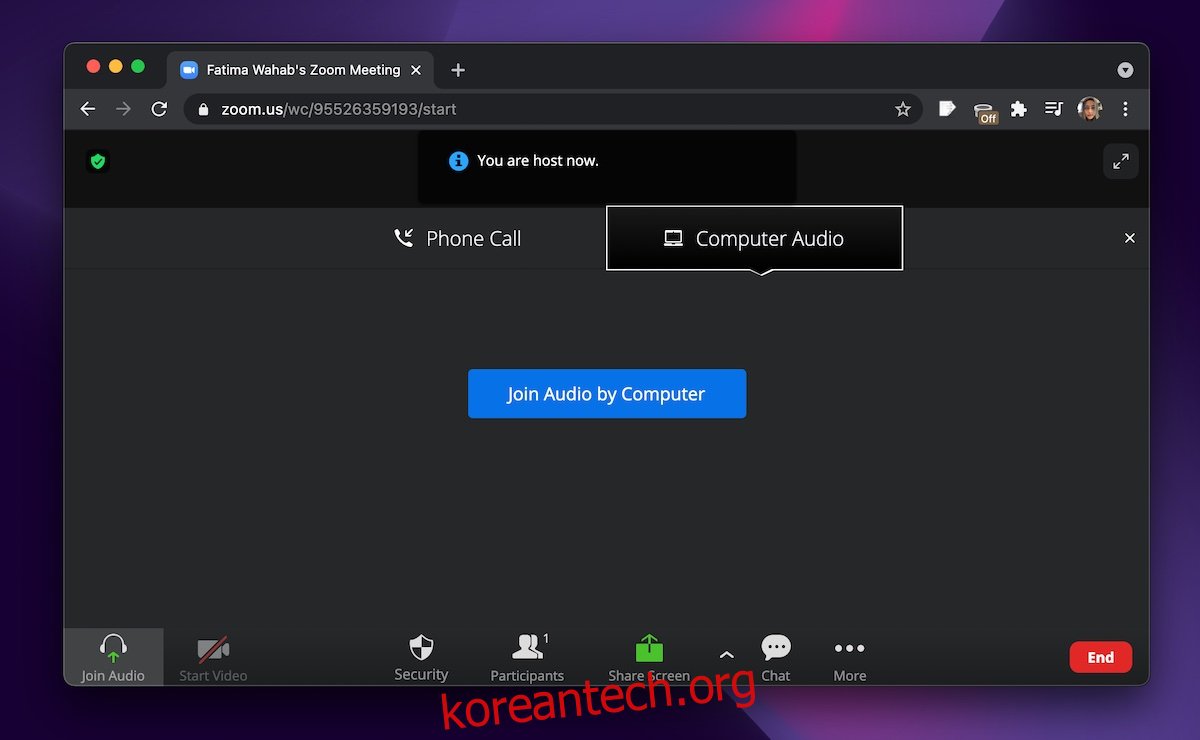원격근무를 하는 사람이 늘어나고 원격근무에 주로 사용하는 도구가 급증하고 있다. 온라인 웹 회의 도구는 사용자가 가장 많이 증가한 것으로 나타났습니다.
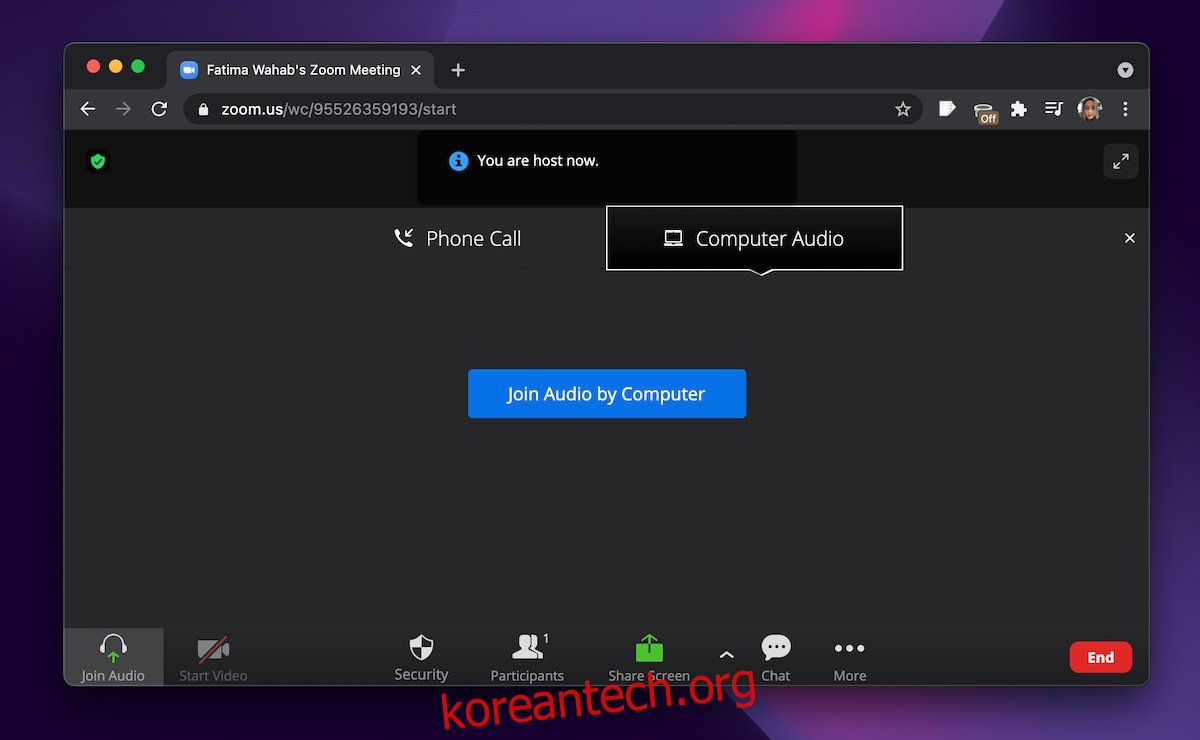
목차
회의에 참여하려면 Zoom 계정이 필요합니까?
꽤 다양한 웹 회의 도구가 있습니다. Zoom, Skype, Google Meet, Microsoft Teams, Slack, Discord 등. 조직마다 다른 도구를 사용하며 회의에 참석해야 하는 경우 모든 단일 서비스에 대한 계정을 보유하거나 만드는 것은 비현실적입니다.
Zoom 회의에 참가해야 하지만 Zoom 계정이 없는 경우 참가할 필요가 없습니다. 게스트로 로그인하지 않고도 회의에 참여할 수 있습니다.
계정 없이 Zoom 회의에 참여하기
계정 없이 Zoom 회의에 참여하려면 다음이 필요합니다.
최신 웹 브라우저가 설치된 데스크탑 컴퓨터
회의 링크
귀하와 공유된 링크 또는 초대에 아직 포함되어 있지 않은 경우 미팅 비밀번호(미팅 호스트에게 문의)
회의에 참여하려면 다음 단계를 따르세요.
회의 링크를 클립보드에 복사합니다.
웹 브라우저를 열고 링크를 붙여넣습니다.
Zoom 데스크톱 앱을 열거나 설치하는 옵션을 닫습니다.
회의 시작 버튼을 클릭합니다.
브라우저 링크에서 가입을 클릭합니다.
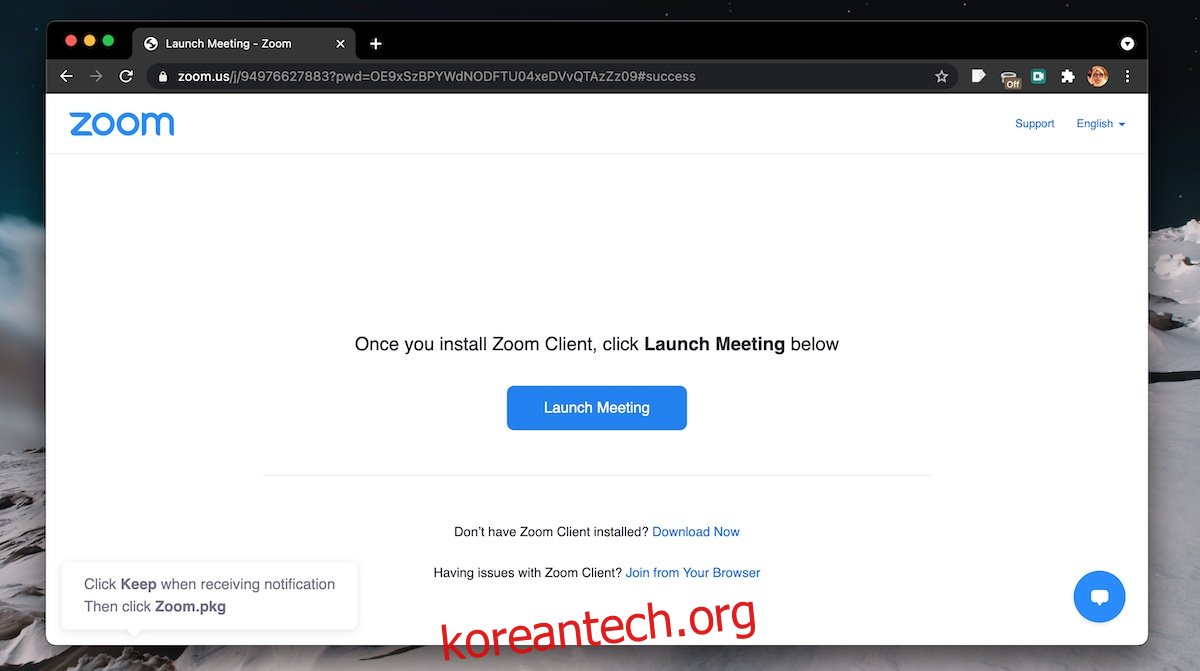
가입할 이름을 입력합니다.
메시지가 나타나면 암호를 입력합니다.
웹사이트에서 카메라와 마이크에 액세스하도록 허용합니다.
가입을 클릭합니다.
호스트가 참여를 허용할 때까지 기다립니다.
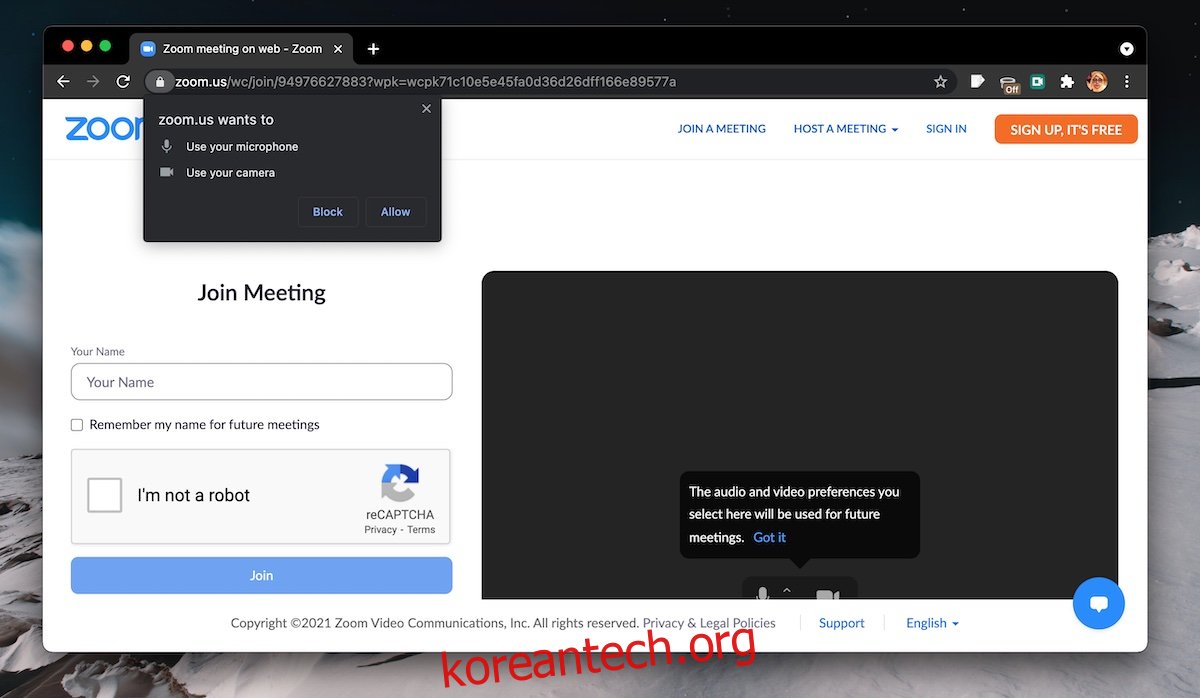
제한 사항
Zoom 계정에 로그인하지 않고 Zoom 회의에 참가하면 웹 앱에서 강제로 참가해야 합니다. 즉, 계정을 만들지 않는 한 데스크톱 Zoom 앱 사용이 사실상 차단됩니다.
화면을 공유할 수 없습니다.
회의를 녹음할 수 없습니다.
전송된 이미지/파일 저장
결론
귀하가 사용해야 하는 모든 단일 웹 회의 도구에 대해 계정을 만드는 것을 반드시 권장하지는 않습니다. 즉, 자주 사용하는 도구가 있고 계정이 없는 사용자가 사용할 수 있는 제한된 기능에 문제가 있는 경우 도구를 만드는 것이 좋습니다. Zoom의 경우 무료 계정을 사용하여 데스크톱 클라이언트의 모든 이점을 얻을 수 있습니다. 회의를 많이 주최하는 경우 유료 계정이 필요합니다. 무료 계정을 사용하면 회의를 만들고 예약할 수 있지만 회의는 40분 단위로 시간이 표시됩니다.